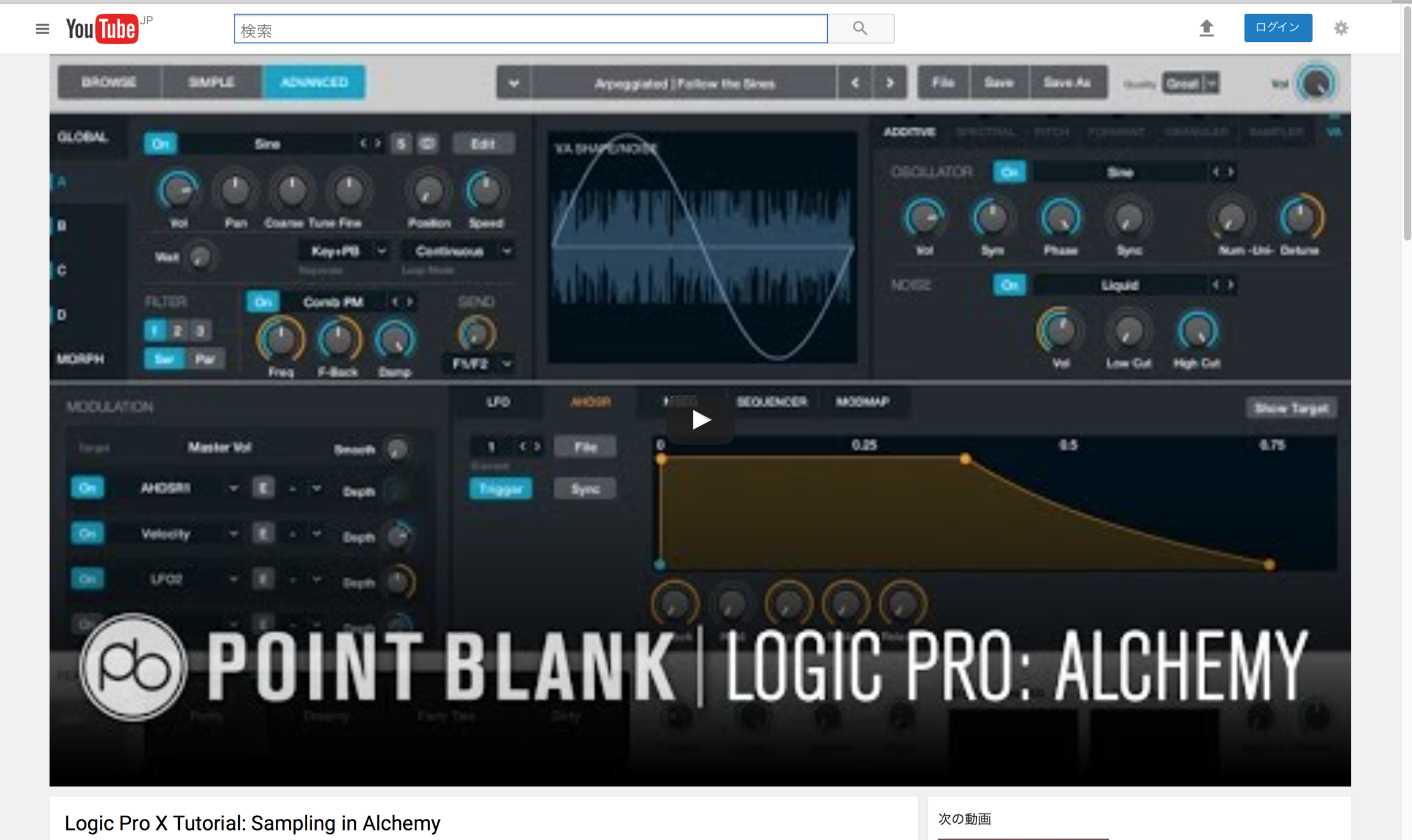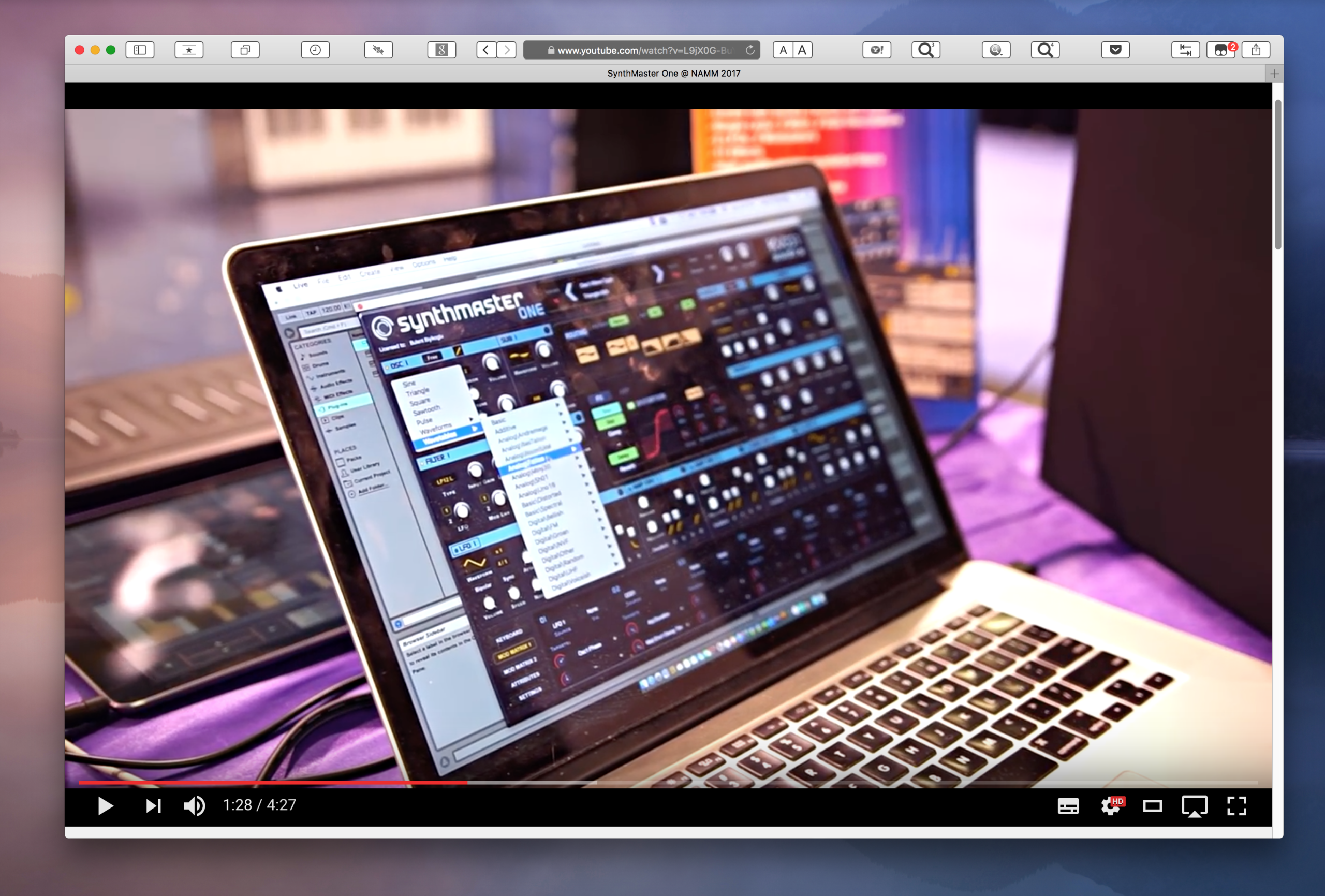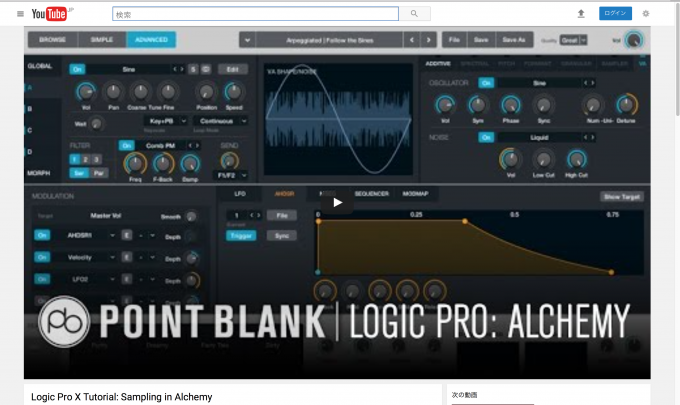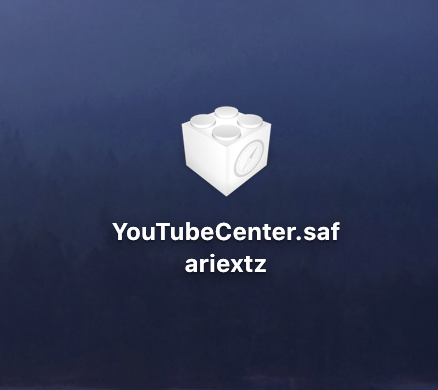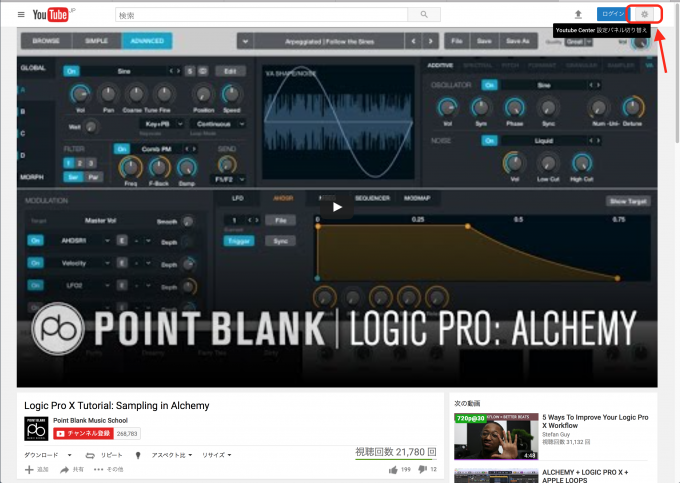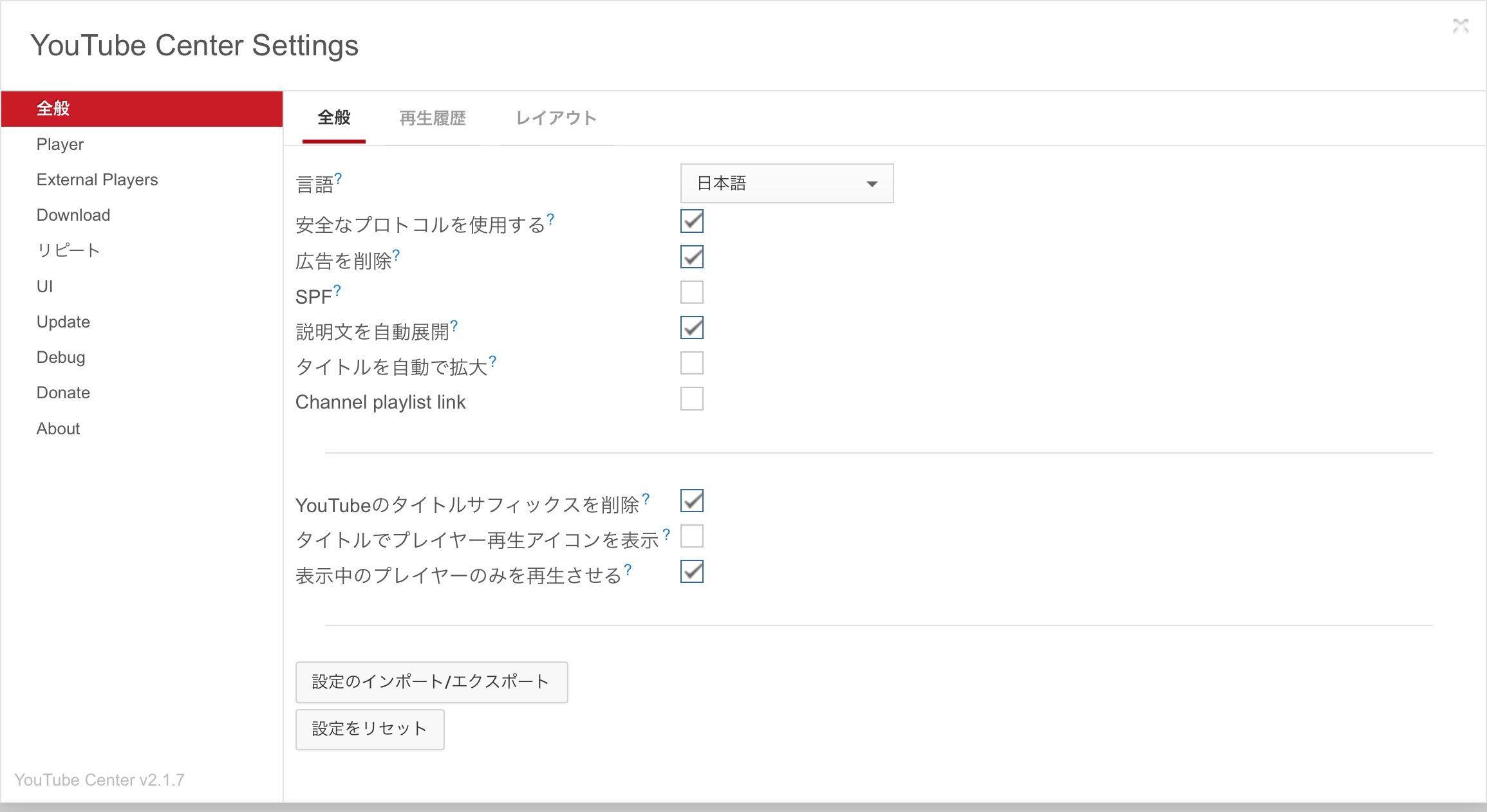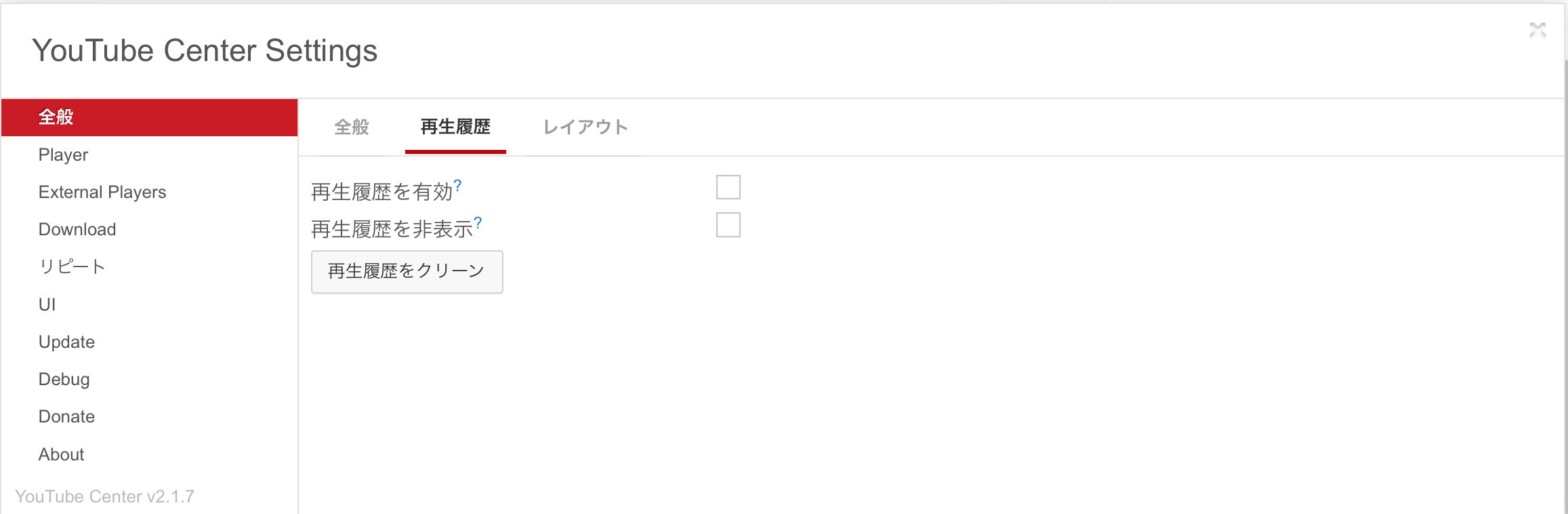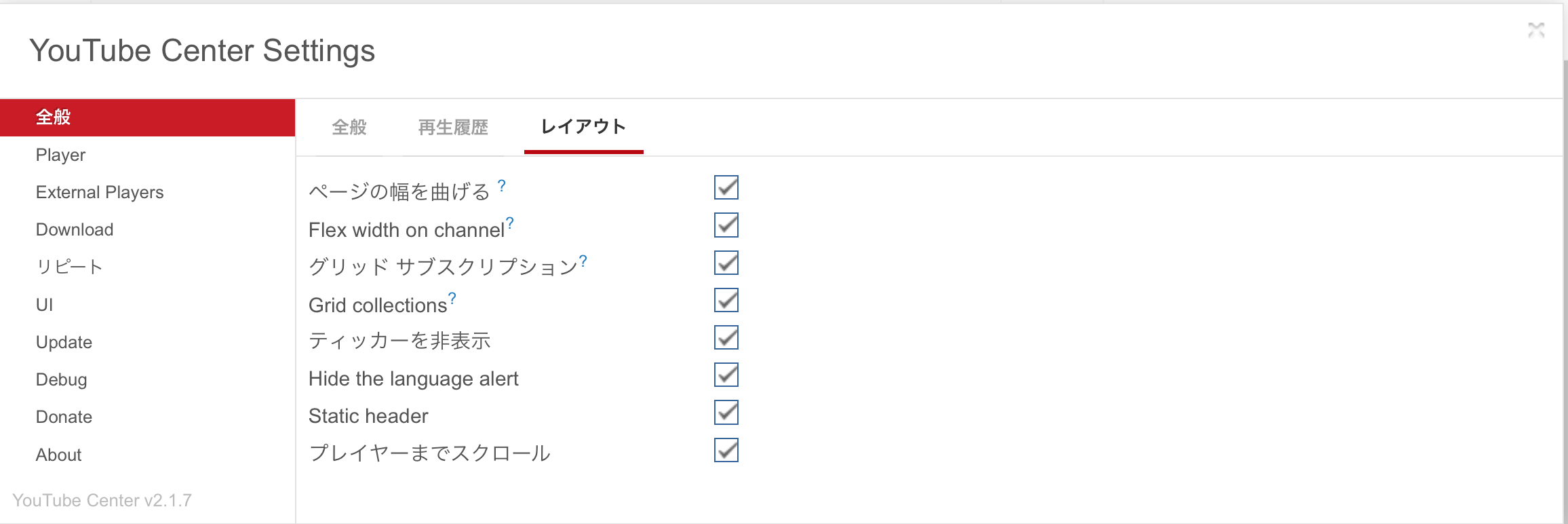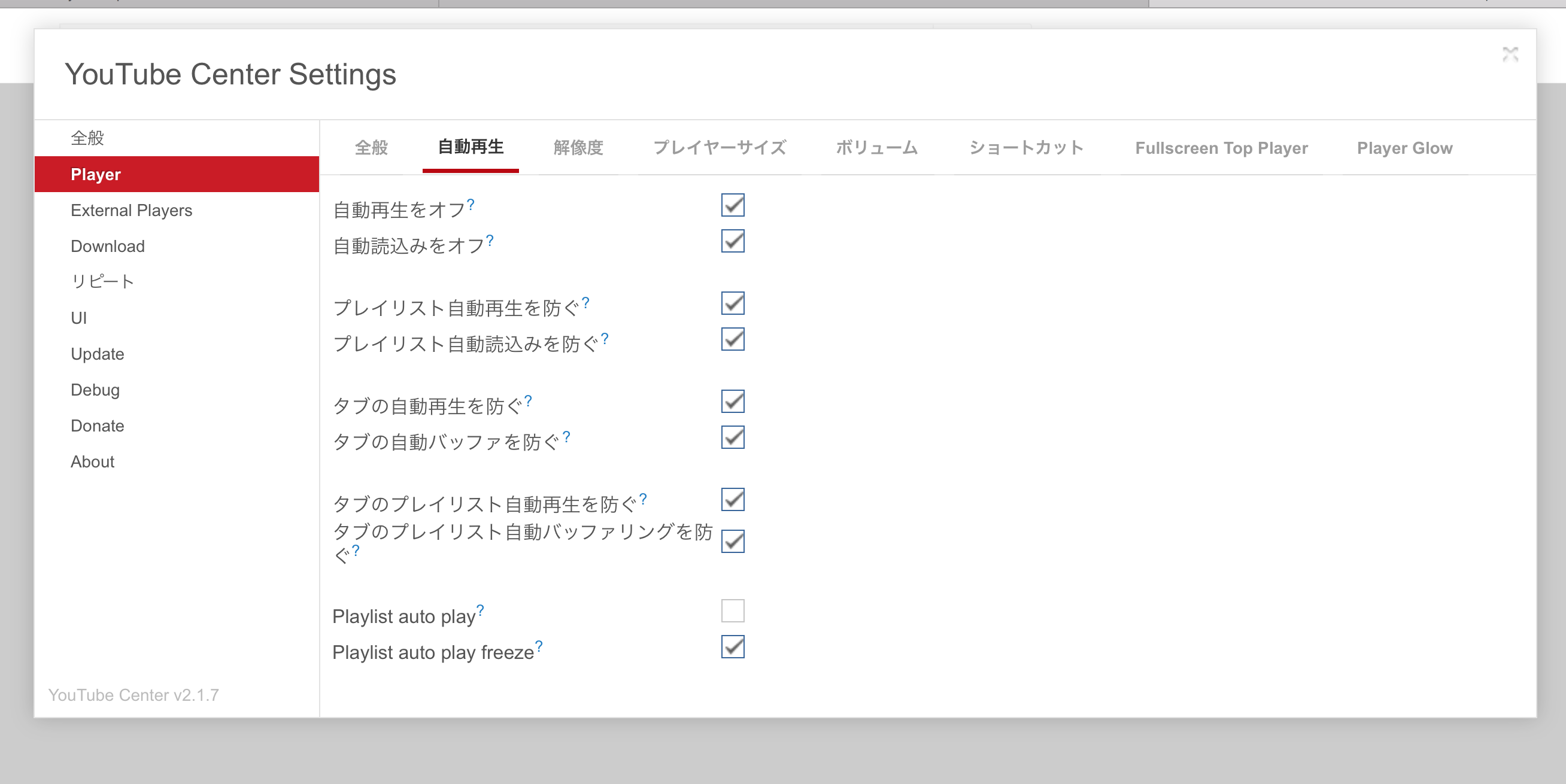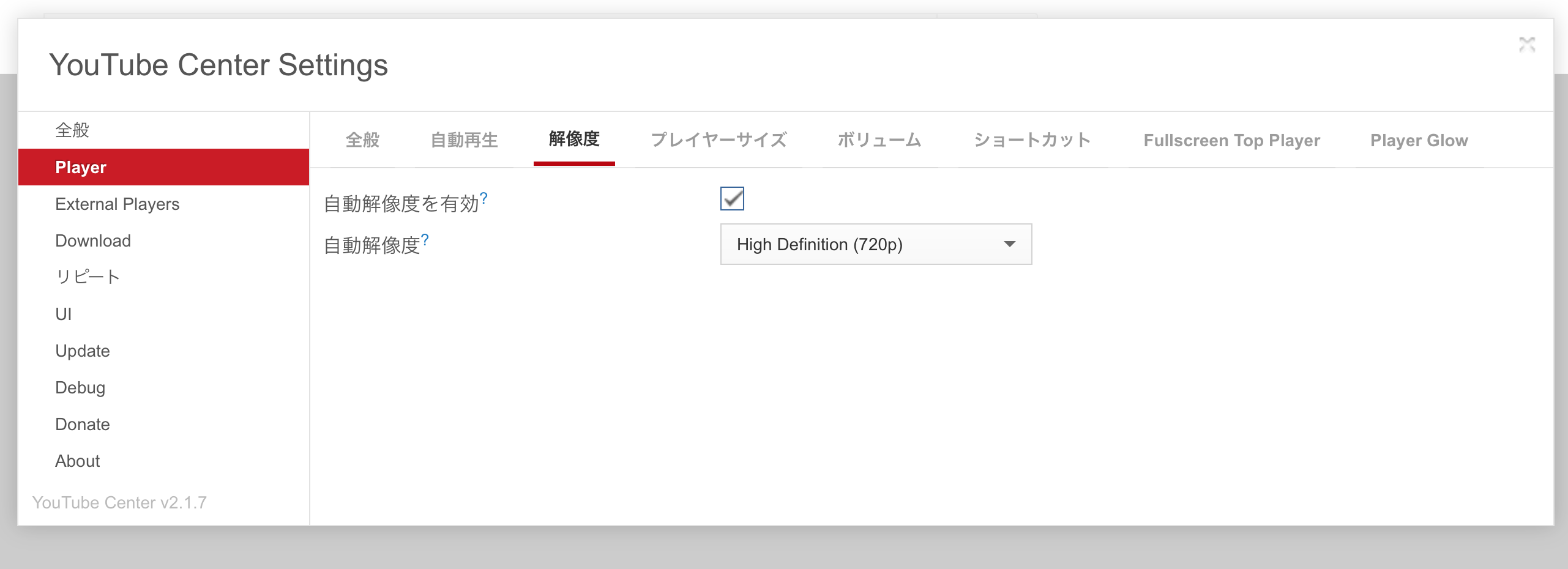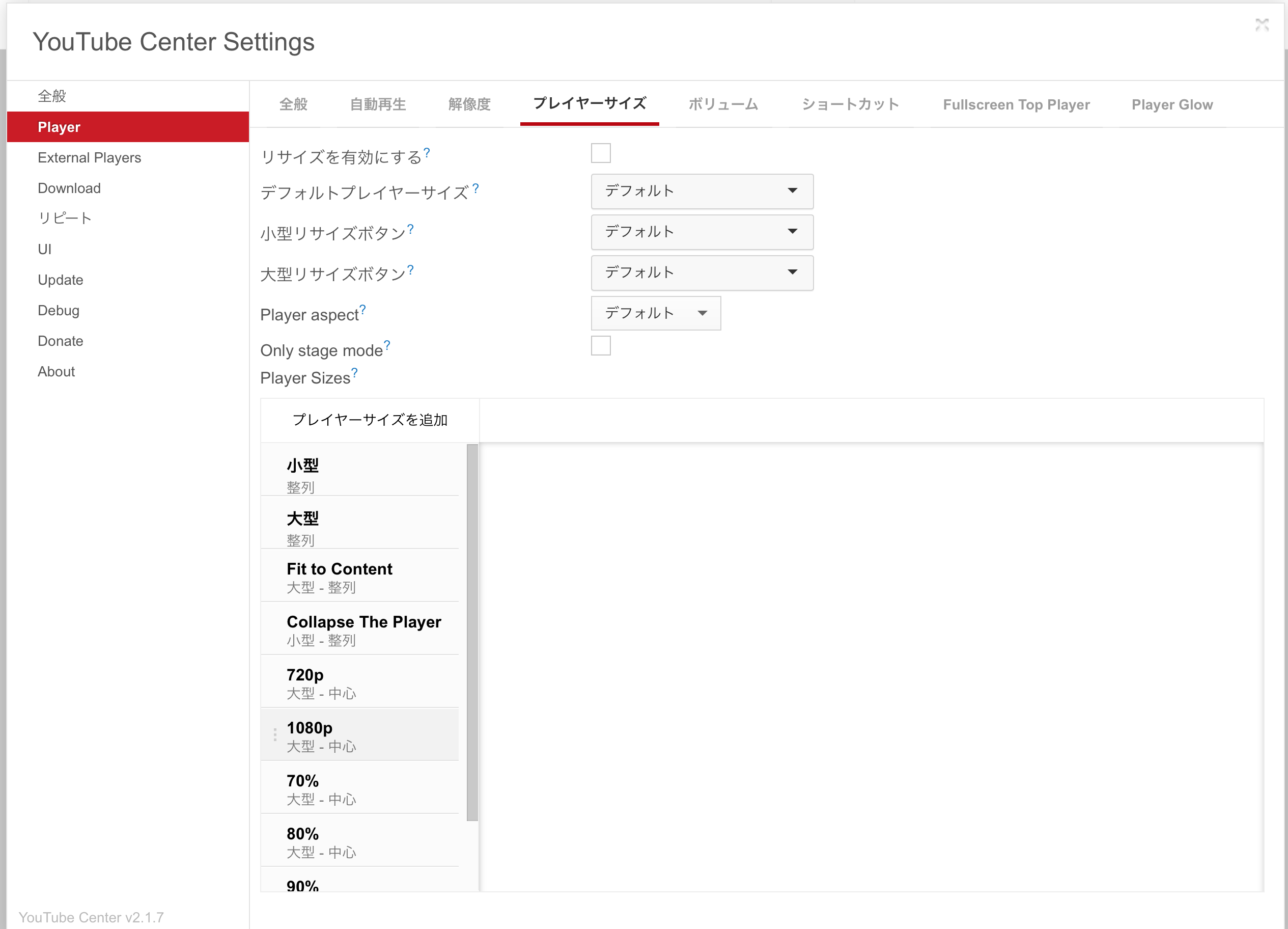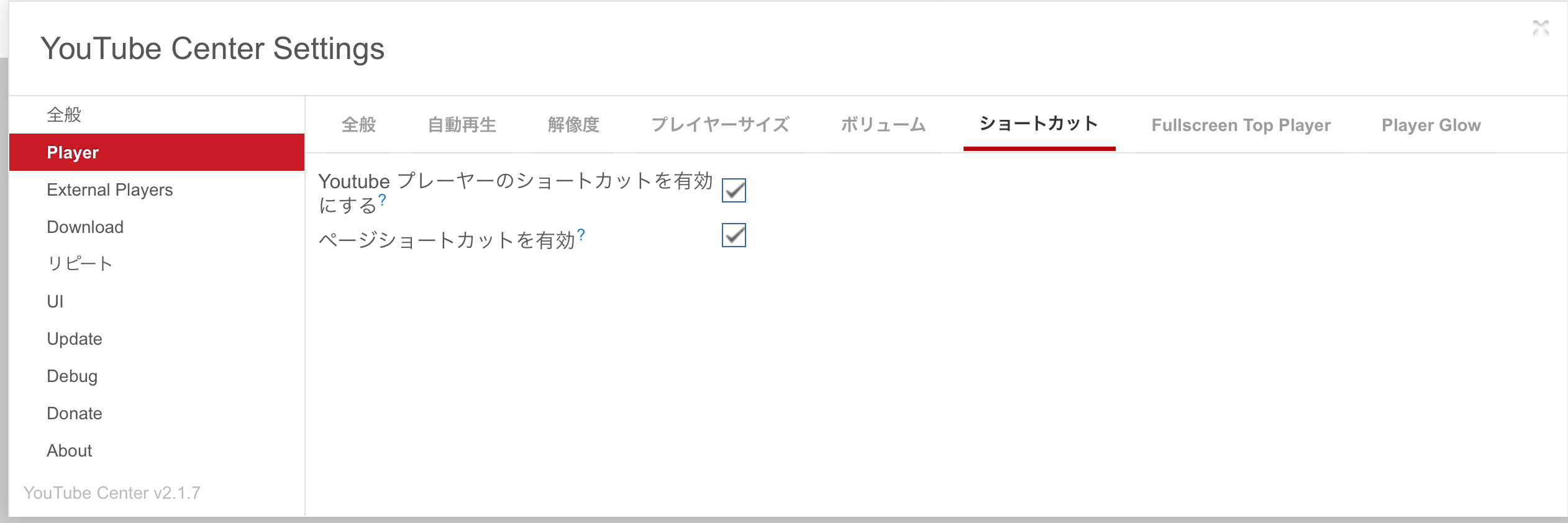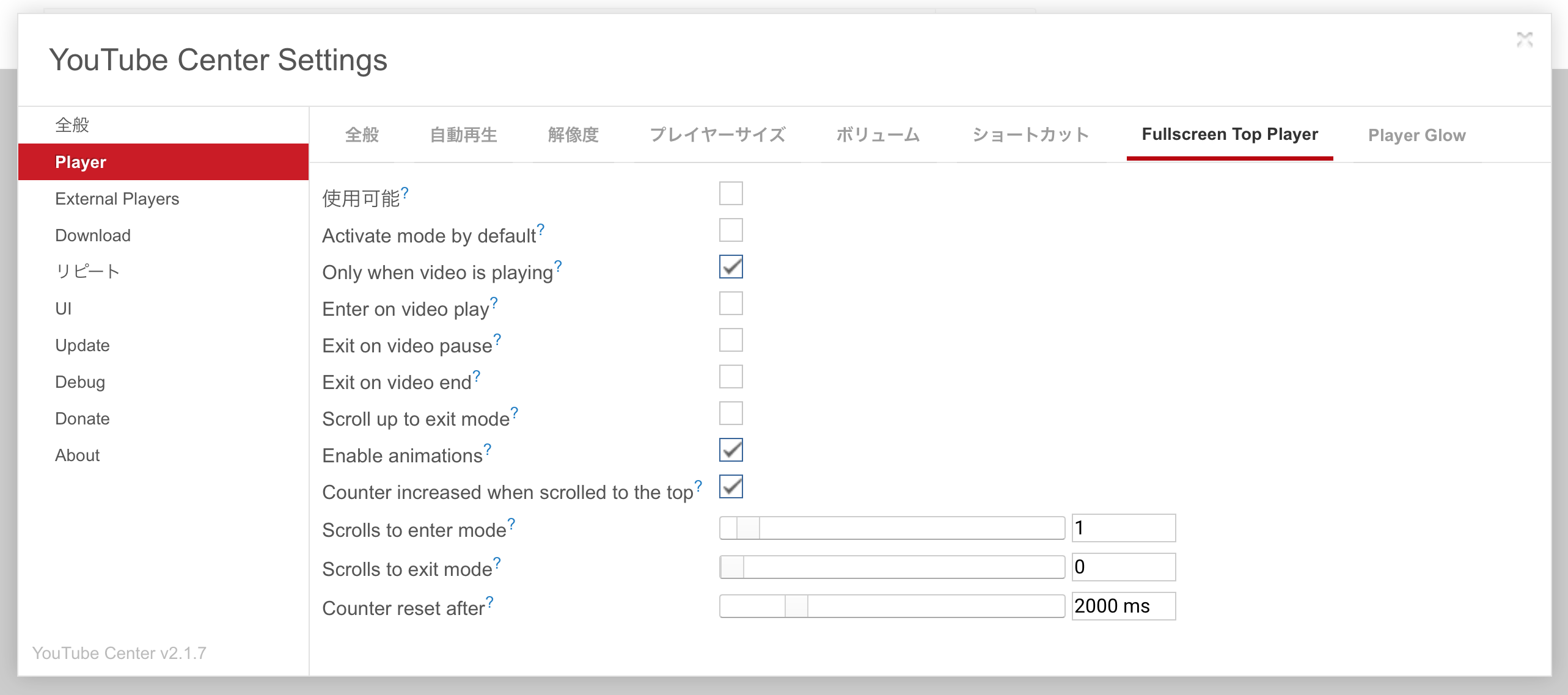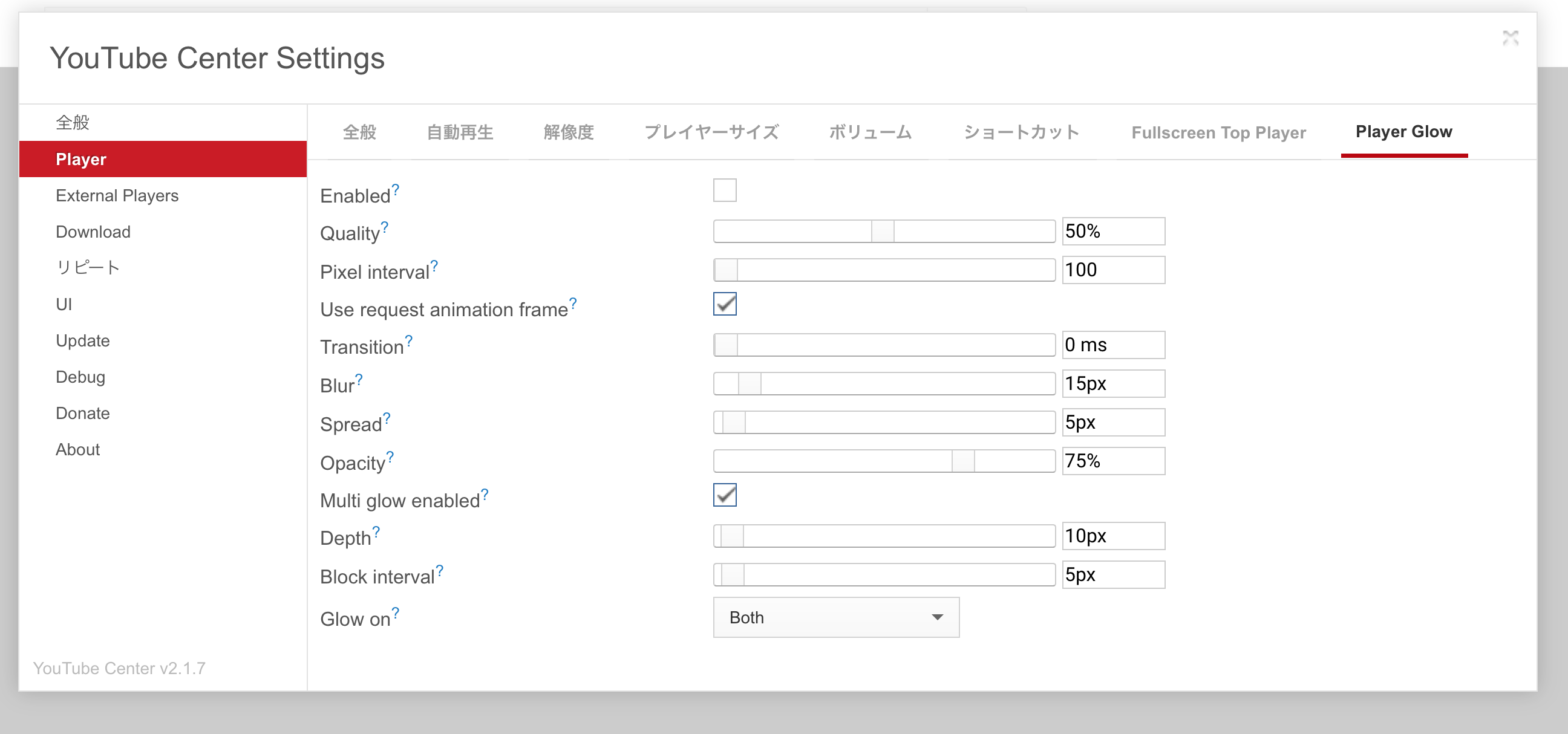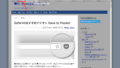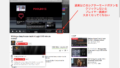以下の記事は情報が古くなっています。新たに修正した記事を書きました。そちらも参考にしてください。
今回もMac版Safariメインブラウザ化計画の続きです。
SafariでYouTubeをもっと視聴しやすくしたいの。デフォルトのままじゃイヤ!
ということで、以下の2つのアドオンを中心にうまくカスタマイズしていくとだいぶ視聴しやすくなります。
まずは、この2つのアドオンを導入します。
今回は1番のYouTube Centerを紹介します。
*以下に紹介するTipsの導入は自己責任でお願いします。
YouTube Center
で、YouTube Centerって具体的に何なの?
YouTube Centerは色々な機能がセットになったカスタマイズツールです。
本当に色々な機能があるのですが、そのなかでも主な機能としては、、
などなど、、。(他にも色々あります。)
しかし、私の環境(*1)では、YouTube Centerの機能の一部が働かないようです。
*1 macOS Sierra10.12.3, Safari10.0.3, Retina MacBook Pro15インチ(2015)
2017年3月31日追記:
開発版を導入したところ、ほぼ全ての機能が動くようになりました。以下の記事を参考にしてください。
私の環境では動かなかったYouTube Centerの機能
動画の自動再生停止(勝手に再生されないようにする)は問題なく機能するのですが、次の動画への自動再生を停止することが出来ない。見ていた動画の再生が終わると、勝手に次の曲に移行するのを抑制することができない。これがかなりウザい。
* この問題の解決方法は次回の記事で解説します。
この機能をオンにすると、YouTubeのプレイヤーが2重に表示されてしまう。
通常のYouTubeのプレイヤーのサイズは小さいので、出来れば常にシアターモード(大きい方のサイズ)で鑑賞したい。この方が私にとっては有り難い。なぜなら、あの超絶にウザい「あなたへのおすすめ」動画のサムネイルが目に入らなくてすむので。
* この問題も別の方法で解決できるので次回の記事で解説します。
私がYouTube Centerを導入するのは以下の5つを実現したいため
特に上記5番のヘッダー表示の改良。通常、YouTubeのヘッダー部分は固定化されていて隠せない。あれ好きじゃありません。
YoutbeCenterを使えば、スクロールで隠せるよになります。
しかも、任意のYouTube動画を開いた時にはデフォルトでヘッダーが隠れた状態で表示することも可能です。見やすくなって助かっています。
⬇️ヘッダー(検索窓の部分)を隠せる⬇️
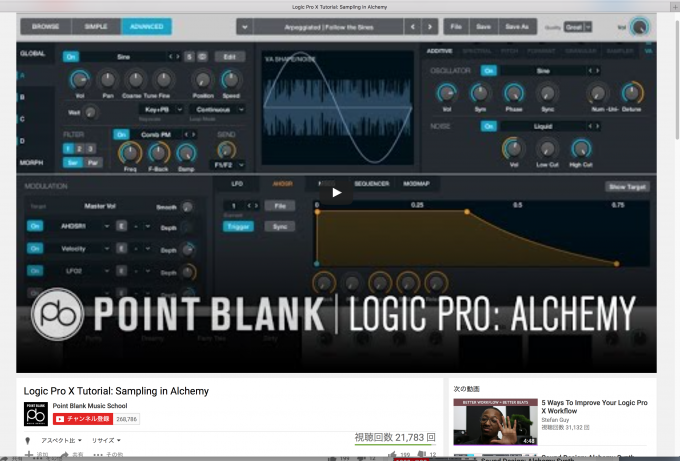
このようにYoutbeCenterの設定次第では、サイト上部の検索窓のヘッダー部分が隠れた状態で表示できます。スクロールすれば検索窓は通常通り表示できます。YouTubeのデフォルトだと、この検索窓のあるヘッダーは固定化されています。ずっと出っ放し状態になるので、鑑賞の邪魔だなぁと思っていました。
Youtbe Centerのダウンロードとインストール方法
上記のリンクのページの中ほどにある「Safari Extension」からダウンロードします。
しかし、Standardの方のリンクが切れてしまっているので、代替のその一段下にあるリンクMirror: Mega」(アップロードサービスのMEGA)の方からダウンロード可能です。
Megaのダウンロードページに飛んだら、以下の画像のように、右側のDownloadをクリック。
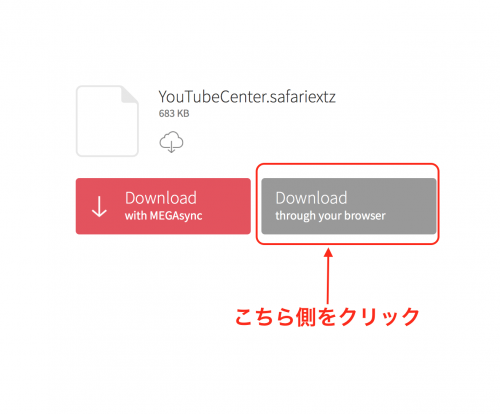
* ただしアプロダのMEGAはSafariには未対応です。Safariからはダウンロードできません。
ダウンロード時のみ下の画像にあるChromeなどの対応ブラウザからアクセスする必要があります。
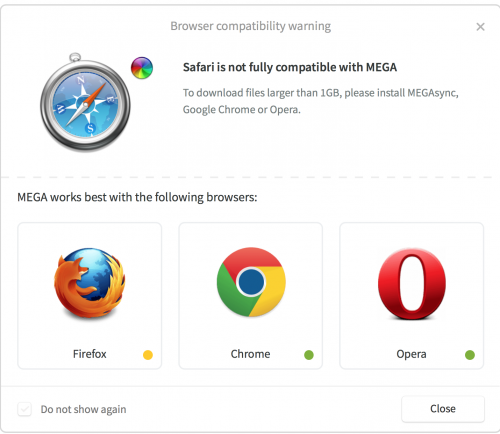
Safariからアクセスすると互換性の問題でダウンロードできませんと言われる。
アドオンをダウンロードしたら、アイコンをダブルクリックでアドオンをSafariにインストールできます。
Youtbe Centerの詳細
YoutbeCenterをSafariにインストールすると、YouTubeのヘッダー部分の右端にYoutbeCenter用の設定アイコンが出現します。
YoutbeCenterのデフォルトの設定状態のだと、プレイヤー画面がダブったりして表示がおかしくなります。なので、多少設定を変えてあげないといけません。ある程度設定を済ませれば普通に使えるし、負荷が重くなるという事もないようです。
ここでYoutbeCenterの網羅的な解説は荷が重いので他のサイトに譲りますが、先に紹介した「5つの私にとって不可欠な機能」がきちんと動くように設定した状態の画像を以下に載せておきます。参考にしてください。
レイアウトは、全部チェックを入れています。特に最後から2番目のStatic headerに「チェックを入れておくと、前述の5番のYouTubeの(検索窓がある)ヘッダーをスクロールで隠すことが出来ます。
最後の「プレイヤーまでスクロール」にチェックを入れると、動画が開かれたときにヘッダーが自動的に隠れた状態で表示してくれます。
上から4番目の「DASH Playback」にチェックを外すと、動画を途中で停止させても最後まで読み込まれます。
自動再生の設定はとりあえずはチェックを入れています。私の環境では、自動再生の停止は効きますが、次の動画への勝手に移行するのを停止には出来ません。
*この件に関しては次回の記事で代替の解決法を提示します。
解像度はお好みで。私は、720p固定にしています。
プレイヤーサイズの「リサイズを有効にする」のチェックは外しておきましょう。ここにチェックを入れるとYouTubeのプレイヤーのレイアウトが崩れます。
後は全てデフォルトでよいと思います。
ショートカットの「Youtubeプレーヤーのショートカットを有効」にはチェックを入れておかないと、Youtubeのデフォルトで用意されている矢印キーで早送りなどのキーボードショートカットが効かなくなるので注意が必要です。私はキーボードショートカットは必須なのでチェックを入れています。
* ここに載せていない他の部分はデフォルトからいじっていません。
[amazonjs asin=”B004WHRYPQ” locale=”JP” title=”SHURE イヤホン SE215/カナル型 高遮音性/クリアー SE215-CL-J【国内正規品】”]
[amazonjs asin=”B01E87D6YW” locale=”JP” title=”オヤイデ コンパクト・ポータブルヘッドフォンアンプ(シルバー)OYAIDE/FiiO Fiio A1″]